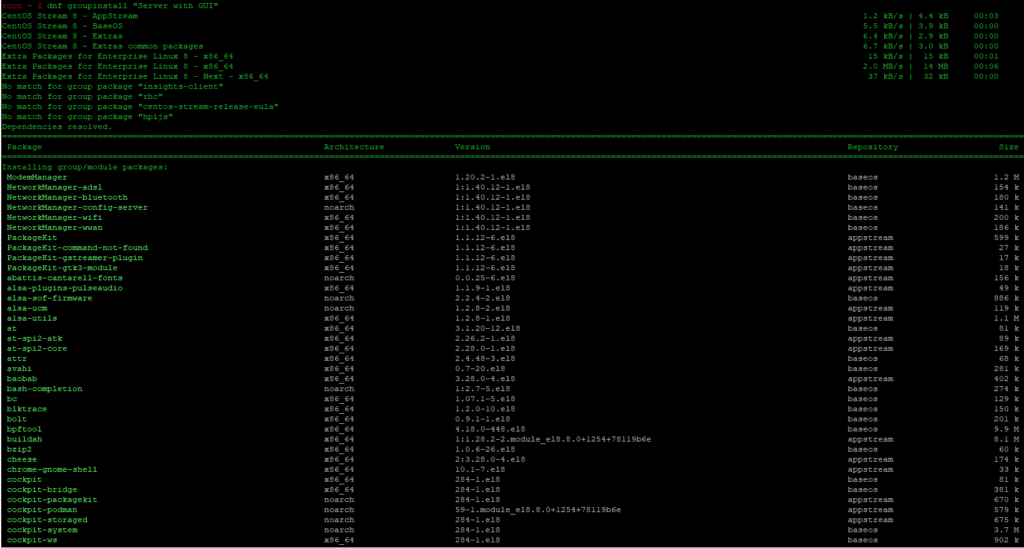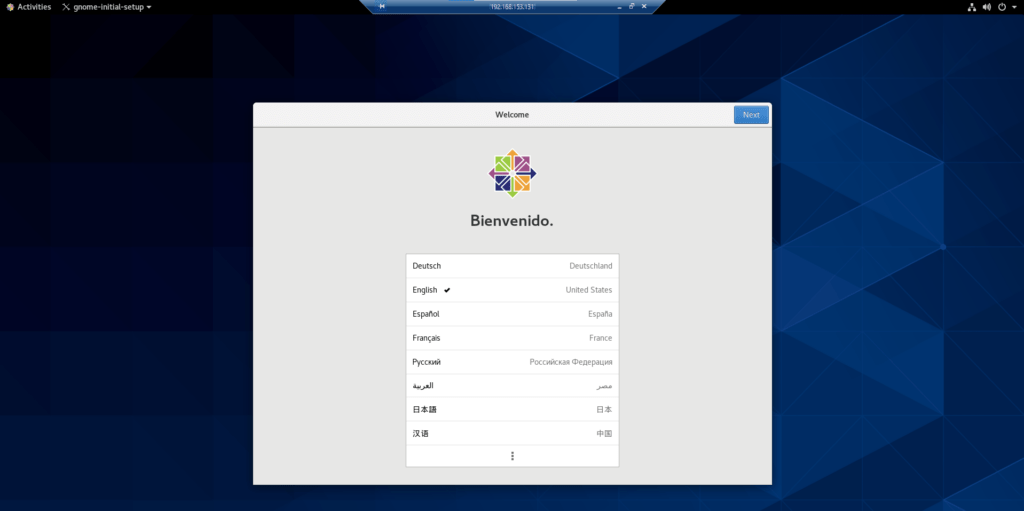xrdp - это свободная и открытая реализация сервера Microsoft RDP (Remote Desktop Protocol), которая позволяет операционным системам, отличным от Microsoft Windows (таким как Linux и BSD), предоставлять полнофункциональный RDP-совместимый удаленный рабочий стол. Он работает путем передачи графики от X Window System к клиенту и передачи управления от клиента обратно к X Window Server. Для подключения используется порт 3389. В этом руководстве мы рассмотрим, как настроить подключение к удаленному рабочему столу на Centos 8 Stream.
Установка среды рабочего стола CentOS
Как правило, в Linux Server не установлен удаленный рабочий стол. Если вы хотите подключиться через графический интерфейс, первым шагом будет его установка. GNOME является окружением рабочего стола по умолчанию в Centos 8. Чтобы установить GNOME на удаленную машину, откройте терминал и выполните следующую команду:
| 1 | dnf groupinstall "Server with GUI" |
В зависимости от вашей системы, загрузка и установка пакетов GNOME и зависимостей может занять некоторое время.
После установки, рекомендуется перегрузить сервер, что бы все необходимые службы запустились
| 1 | sudo reboot |
Установка XRDP
XRDP доступен в репозитории программного обеспечения EPEL. Если EPEL не включен в вашей системе, включите его, введя следующую команду:
| 1 | dnf install epel-release |
Теперь установите пакет XRDP.
| 1 | dnf install xrdp |
После завершения установки включите и запустите службу XRDP.
| 1 2 | systemctl enable xrdp systemctl start xrdp |
Чтобы убедиться, что XRDP запущена, введите следующую команду:
| 1 | systemctl status xrdp |
Если служба XRDP запущена, результат должен быть таким, как показано на рисунке ниже:
Вы также можете проверить состояние службы XRDP с помощью следующей команды:
| 1 | netstat -atnp | grep 3389 |
Порт должен быть Listening, как показано ниже:
Настрйока XRDP
Конфигурационный файл - это /etc/xrdp/xrdp.ini. По умолчанию XRDP использует рабочий стол windows, который в нашем случае является GNOME. Для подключения вам не нужно вносить никаких изменений в конфигурационный файл. Этот файл разделен на различные секции и позволяет установить глобальные параметры конфигурации, такие как безопасность и адрес прослушивания, а также создать различные сеансы входа в XRDP.
Откройте конфигурационный файл /etc/xrdp/xrdp.ini
| 1 | sudo nano /etc/xrdp/xrdp.ini |
измените значения port, на
| 1 | port=tcp://0.0.0.0:3389 |
и добавьте следующую строку в конец файла.
| 1 | exec gnome-session |
После добавления вышеуказанной строки перезапустите службу XRDP, используя следующую команду:
| 1 | systemctl restart xrdp |
Настройка брандмауэра
Если на Centos 8 запущен брандмауэр, просто добавьте правило для разрешения порта/службы XRDP, чтобы разрешить трафик для XRDP-соединения.
| 1 2 | firewall-cmd --add-port=3389/tcp --permanent firewall-cmd -reload |
Подключение к XRDP с помощью машины Windows
Windows по умолчанию использует клиент удаленного рабочего стола. Для подключения через Centos 8 с помощью удаленного рабочего стола наберите в строке поиска windows "Подключение к удаленному рабочему столу" и нажмите ввод.
Введите IP-адрес удаленной машины и нажмите на кнопку подключения.
Появится окно входа в систему для ввода учетных данных. Введите имя пользователя и пароль и нажмите Ok.
После входа в систему вы должны увидеть рабочий стол GNOME по умолчанию. Теперь вы можете начать взаимодействие с удаленной машиной.
Если вы используете Mac OS, установите приложение Microsoft Remote Desktop из Mac App Store, в то время как пользователи Linux могут использовать RDP-клиенты, такие как Remmina или Vinagre.
Заключение
В этом руководстве мы узнали, как настроить подключение к удаленному рабочему столу в Centos 8 и получить доступ с помощью машины windows. Использование XRDP позволяет вам управлять и контролировать вашу машину удаленно с локального рабочего стола с помощью графического интерфейса.